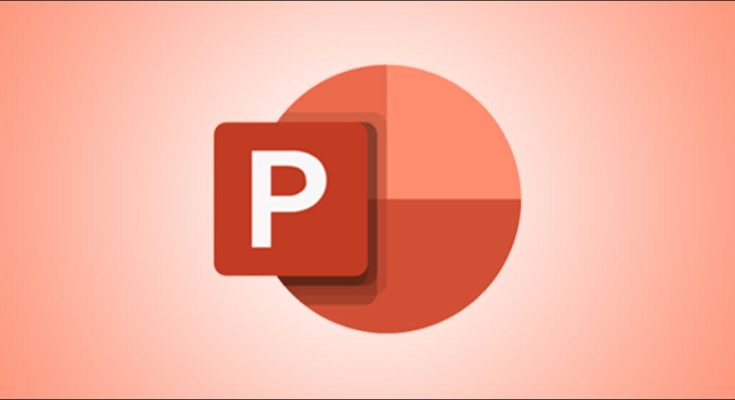Se você trabalha regularmente no Microsoft PowerPoint, deve considerar a ativação do salvamento automático para suas apresentações. Veja como você pode salvar diretamente apresentações do PowerPoint no OneDrive se tiver uma assinatura do Microsoft 365 .
Lembre-se de que você terá que habilitar isso sempre que abrir uma nova apresentação do PowerPoint. Depois disso, o AutoSalvar continuará salvando as alterações na apresentação quando você as fizer.
Você deve observar que o OneDrive precisa ser configurado separadamente, mesmo se você estiver conectado ao Microsoft Office em seu computador. Você só precisa abrir o aplicativo OneDrive em seu computador e entrar em sua conta da Microsoft. Depois de fazer isso, o OneDrive estará configurado e pronto para uso em seu computador.
Salvar automaticamente apresentações do PowerPoint no OneDrive
Com o OneDrive configurado, abra o Microsoft PowerPoint e selecione o menu “Arquivo” na parte superior.

Clique em “Novo” no painel esquerdo.

Selecione “Apresentação em branco” ou qualquer modelo de sua preferência.

Pressione o botão de alternância ao lado de AutoSalvar e certifique-se de que esteja definido como “Ativado”.

Você verá uma mensagem pop-up onde precisará selecionar “OneDrive”.

Agora, nomeie sua apresentação e clique em “OK”.

A partir deste momento, o PowerPoint continuará salvando sua apresentação automaticamente. Você pode encontrar suas apresentações salvas na pasta Documentos no OneDrive por padrão. Se você usar o OneDrive apenas para armazenar seus documentos do Office, é improvável que fique sem armazenamento tão cedo, porque você obtém 1 TB de armazenamento junto com sua assinatura do Microsoft 365.

Alterar onde as apresentações do PowerPoint são salvas no OneDrive
Alterar o local de suas apresentações do PowerPoint salvas é uma boa ideia se você gosta de organizar seu trabalho em pastas organizadas. Você pode fazer isso facilmente abrindo qualquer apresentação no MicrosoftPowerPoint e clicando em “Arquivo”.

Agora, selecione “Salvar uma cópia”.

Clique em “OneDrive,” que está no painel rotulado Salvar uma cópia.

Aqui, você pode clicar em “Mais opções” para abrir uma janela.

Como alternativa, você pode clicar em “Nova pasta” no PowerPoint e começar a organizar suas apresentações.

Quando terminar, selecione a pasta que acabou de criar.

Clique em “Salvar”.

Isso salvará sua apresentação em uma nova pasta no OneDrive. Na próxima vez que você criar uma apresentação do PowerPoint, poderá usar este método para salvá-la na mesma pasta ou para criar uma nova, se desejar.
Para verificar se o arquivo foi salvo na pasta correta, clique no nome do arquivo na parte superior e verifique o diretório em OneDrive.

Agora que o AutoSalvar está habilitado no PowerPoint, você deve tentar incorporar um slide do Microsoft PowerPoint em um documento do Word. Você também pode tentar compartilhar seu documento do Word usando o OneDrive.